
【2025】Edge(エッジ)最初に見るスタートページ(起動画面)の設定方法[Edge Windows11]
インターネットを見るためのソフト、MicrosoftEdge(マイクロソフトエッジ)の最初に表示されるトップページ(画面)を変更設定する方法です。
毎日定期的に訪問するWEBサイトを登録すると、より便利にインターネットを楽しむことができます。
まずは、インターネットを見るソフトのマイクロソフト「Edge」を起動します。
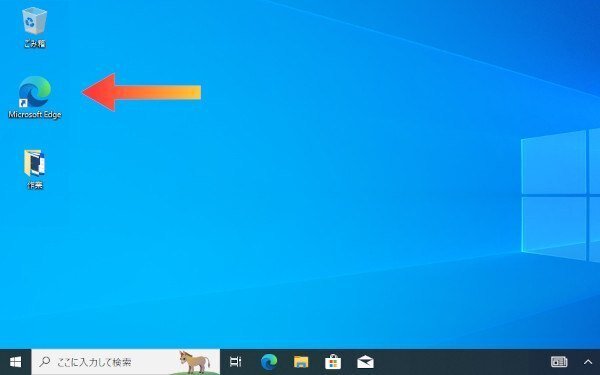
画面の右上にある「・・・」を左クリックします
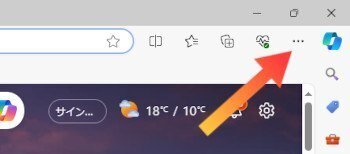
一覧から下の方にある「設定」を左クリックしましょう
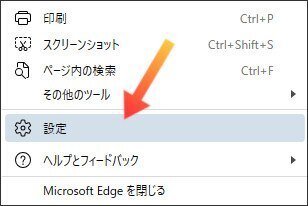
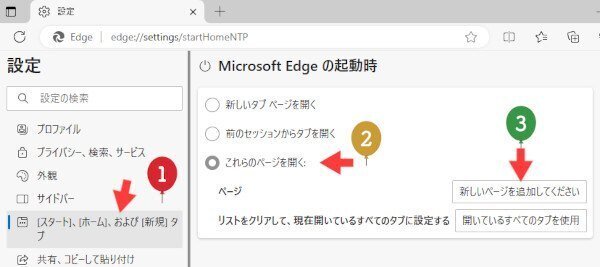
NO1.【[スタート]、[ホーム]、および[新規]タブ】を左クリックします
NO2.【これらのページを開く】を左クリックします
NO3.【新しいページを追加してください】を左クリックします
「URLを入力してください」の欄に新たに起動ページに設定したいURL(アドレス)を入れます
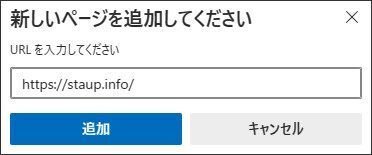
例えば、YAHOOならURL https://www.yahoo.co.jp/ となります、
私の場合はモバイル通信(従量制)なので、軽い起動画面にしています
https://staup.info/
そして追加ボタンを左クリックしましょう
ここで、最終確認になります
問題なければ「✕」閉じるボタンを左クリックして「Edge」を終了します
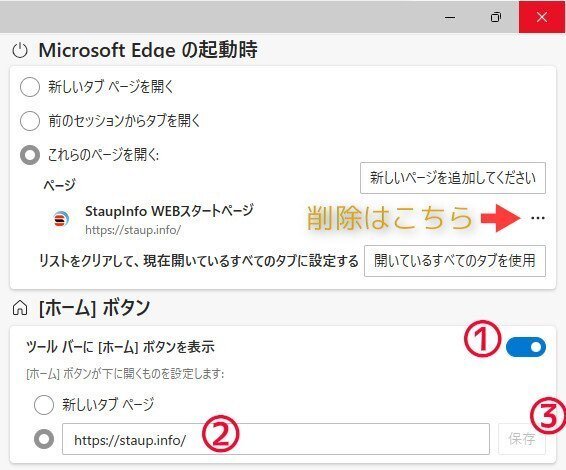
また、[ホーム]ボタン(左上の家マーク)にも登録したい場合は、赤○の1番〜3番を順番に行ってください
「Edge」を再度起動するとスタートページの変更が確認ができます
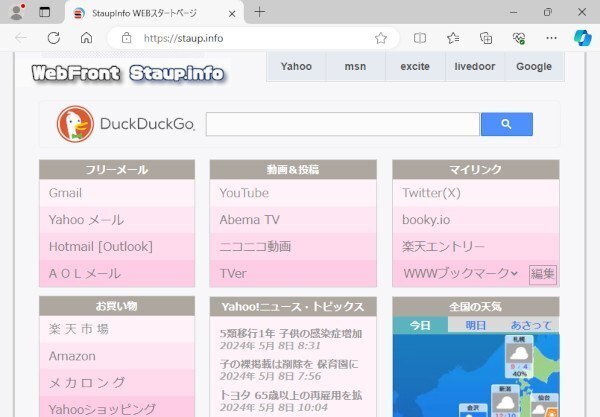
以上となります、閲覧ありがとうごうざいました。
